
Najpogostejši način na kateri koli napravi Android je pričakovanje, v katerem se aktivira zaklepanje zaslona, je osvetlitev ozadja izklopljena in številne druge funkcije. Vendar pa je kljub značilnostim stanja včasih porabljena tudi napolnjenost baterije kot pri uporabi telefona ali celo več norm. V tem članku bomo govorili o glavnih vzrokih problema in načinov za odpravo.
Težave z napolnjevanjem baterije v "V pripravljenosti"
Samo po sebi, "stanje pripravljenosti" na Androidu ni mogoče deaktivirati, saj je standardna alternativa polni odklop telefona. Poleg tega, s pravilnim delom pametnega telefona, vam to stanje vam omogoča, da shranite polnjenje za več deset ur nenehnega delovanja. Ob istem času, še vedno obstajajo situacije, po katerih naprava porabi preveč energije.Metoda 1: Energetska optimizacija
Glavni razlog za problem s hitrim pretokom med "pripravljenostjo" je povezan z velikim številom funkcij, ki so vključene v napravo. Na primer, impresivna raven naboja se lahko zahteva, ko samodejno posodabljate aplikacije, da preprečite, da bi lahko onemogočili le ustrezno možnost ali deaktiviranje internetne povezave. Podrobnosti o vseh možnih načinih za optimizacijo naprave Android za zmerno porabo energije je bila opisana v drugih izdelkih na spletnem mestu.
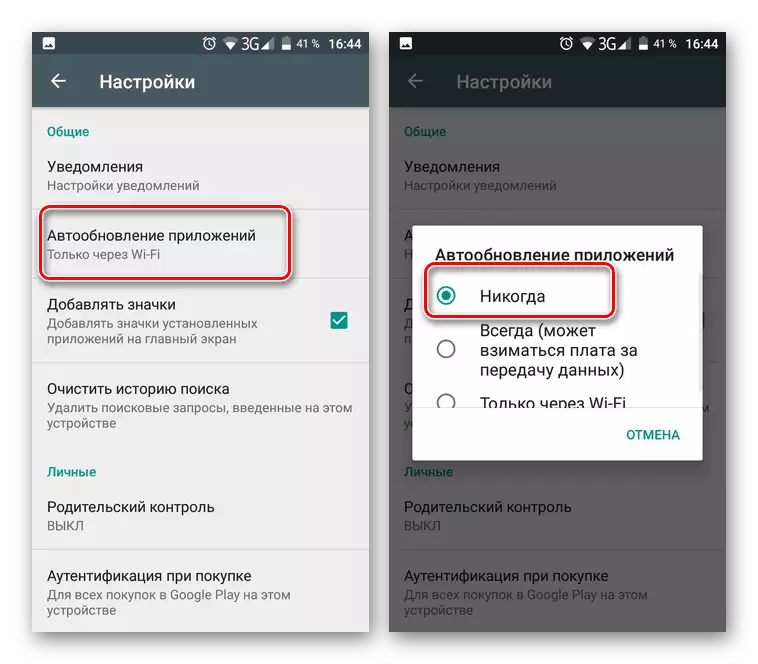
Preberi več:
Načinov, da shranite prihranek Androida
Izzivi s hitrim izpustom na Android
Metoda 2: Zamenjava baterije
Medtem ko so glavne situacije zlahka rešene s sistemskimi orodji pametnega telefona, je lahko vzrok za hiter izpust med čakanjem na baterijo. Te težave lahko preverite s pomočjo posebnih aplikacij, od katerih je eden odvežil baterije.
Opomba: Za večjo natančnost je najbolje uporabiti več aplikacij naenkrat.
Na forumu 4PDA
- Ker je vloga namenjena predvsem diagnosticiranju in optimizaciji sistema za minimalno porabo energije, se bo po zagonu skeniranja samodejno začela. Po zaključku se prikaže število težav, od tega se znebite, od katerih se lahko uporablja na gumb »Popravi«.
- Po tem boste preusmerjeni na glavno stran z osnovnimi informacijami o bateriji. Za začetek diagnostike kliknite ikono »Polnjenje« na dnu zaslona in potrdite začetek delovanja z gumbom »Full Battery Check«.
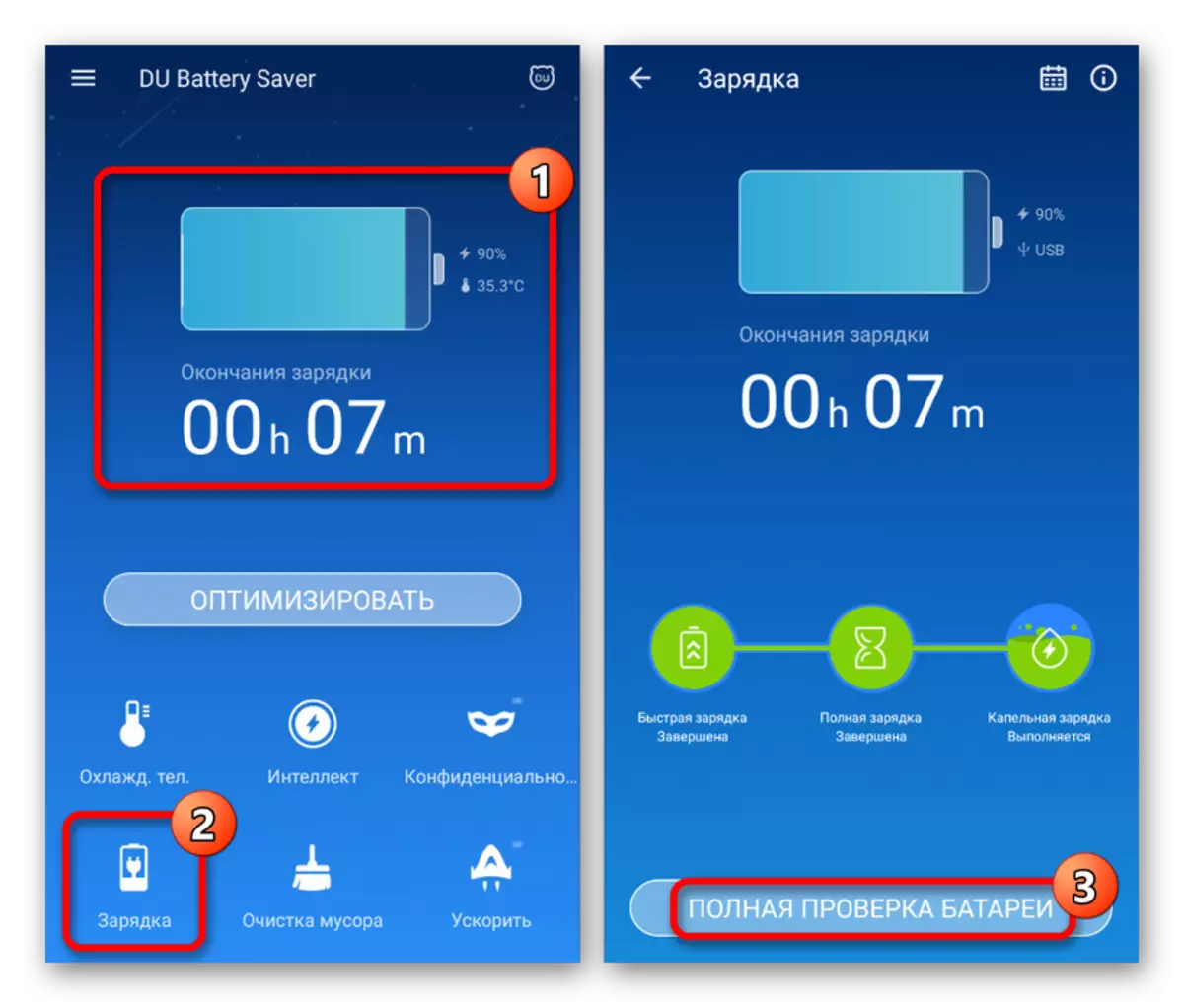
Počakajte, da postopek dokonča in če baterija deluje pravilno, bo aplikacija dala ustrezno obvestilo. Enako lahko rečemo o primerih z motnjami.
- Razen z uporabo posebnih aplikacij preverite stanje baterije, lahko mehansko uporabljate večmera. Za to bo potrebna ustrezna znanja.
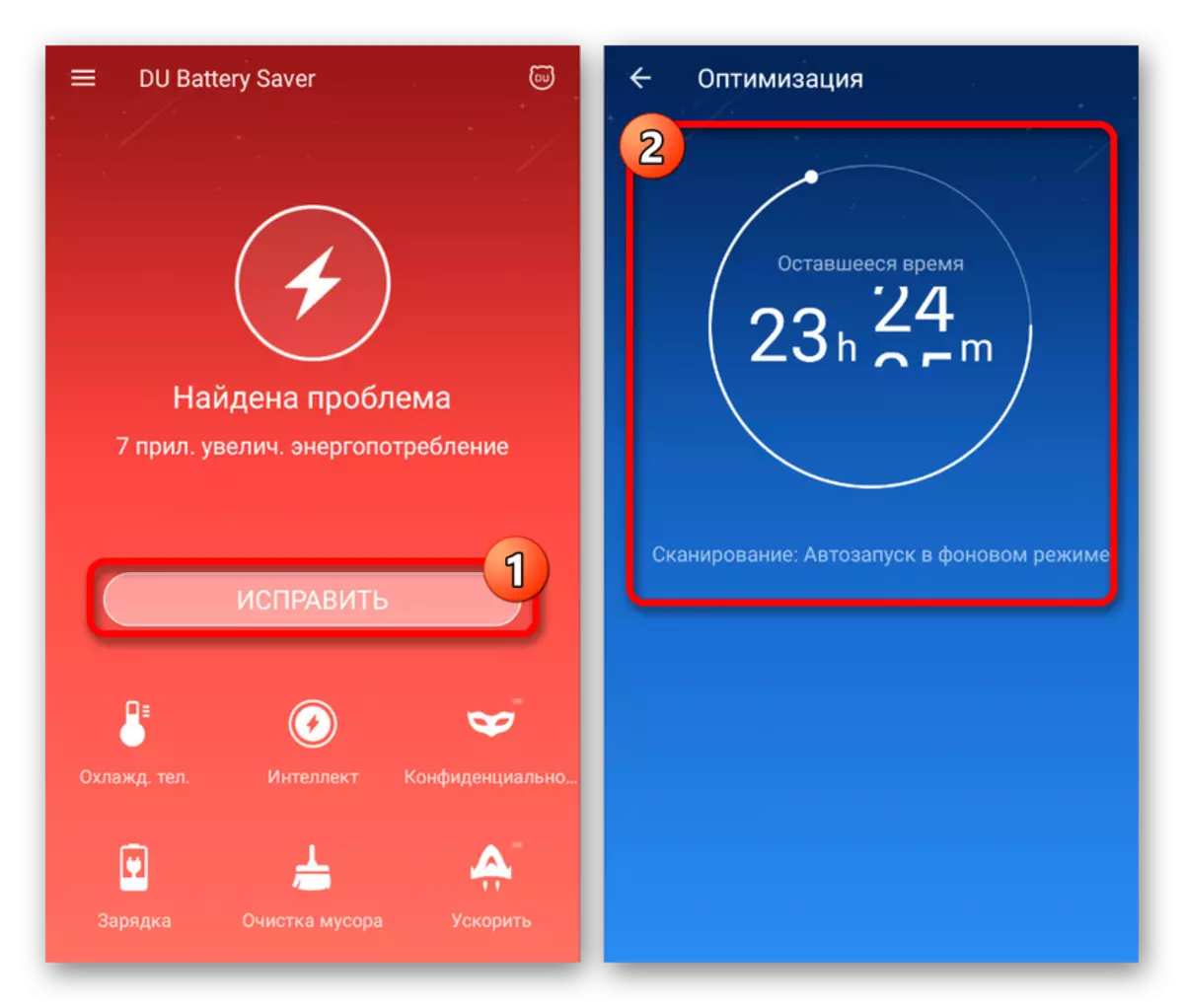
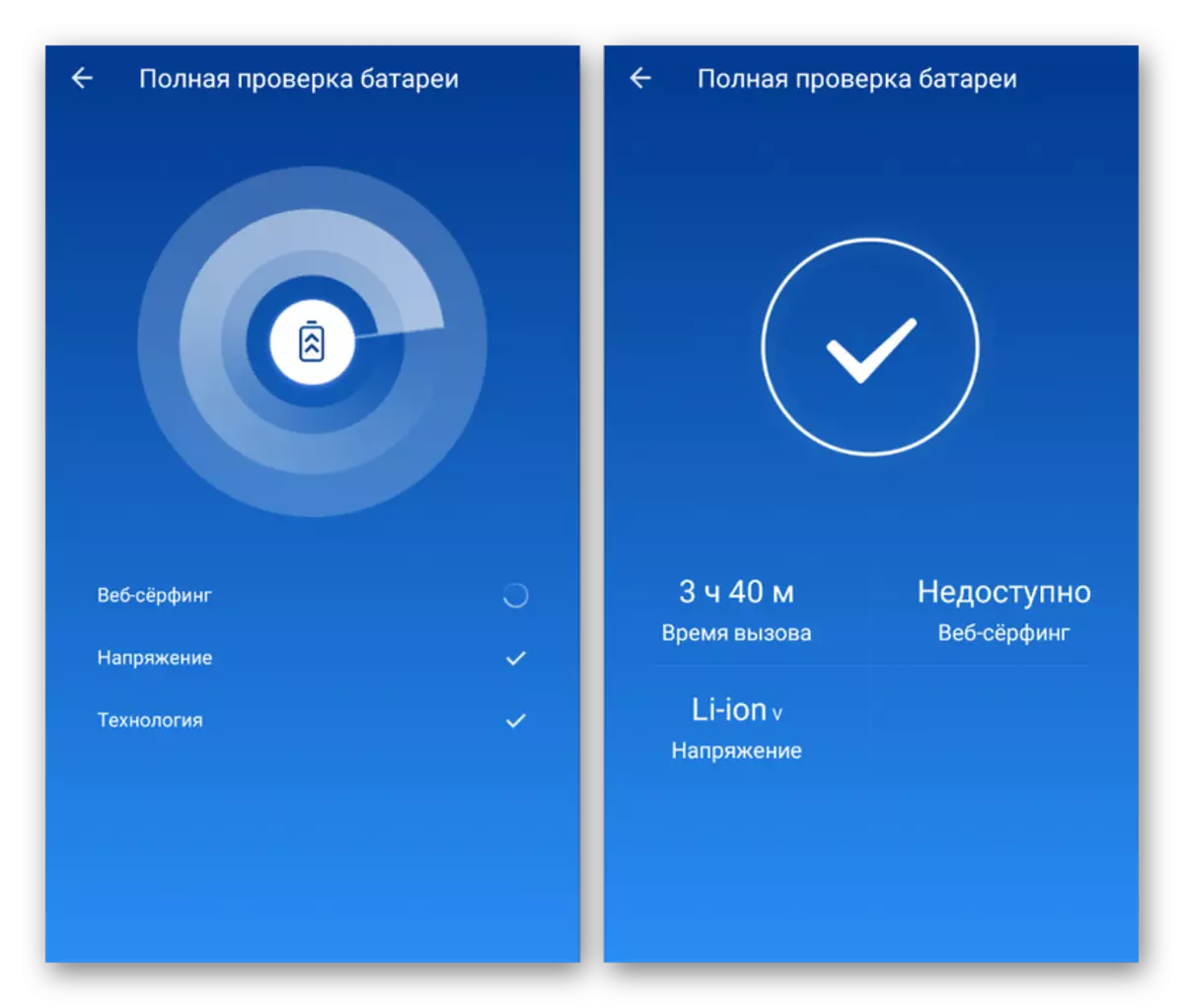
Če so bile težave odkriti po diagnostiki, poskusite začasno zamenjati baterijo na drugo primerno in sledite ravni napolnjenosti. V večini primerov, še posebej, če se na stalni osnovi opazi povečana poraba stroškov, bo dovolj.
Metoda 3: Odpravljanje težav s pametnim telefonom
Nič manj neškodljivega vzroka je lahko težave telefona, izraženo v napačni porazdelitvi napolnjenosti baterije v času "pripravljenosti", na primer zaradi mehanskih poškodb. Če prejšnja dejanja niso prinesla ustreznih rezultatov, je bila najverjetneje enaka situacija na vašem pametnem telefonu. Če želite rešiti, bo bolj pravilna, da se obrne na servisni center, saj diagnoza in popravila zahteva pomoč strokovnjakov.
Upamo, da vam je gradivo iz tega članka pomagalo najti in odpraviti vir visoke porabe baterije v času "pripravljenosti". Če to ni tako, problem ni tako očiten in boljši za rešitev zadnjega pot.
